Ръководство стъпка по стъпка за кракване на PDF пароли

PDF файловете са често срещан формат за файлове с документи и почти всеки използва pdf файлове за своята работа или обучение. Когато използването на pdf файл е ограничено, било то ограничение за отваряне или ограничение за редактиране, това се превръща в неудобство за някой, който не знае ограничаващата парола.
Някои потребители често защитават с парола своите важни документи от съображения за поверителност. И има ситуации, в които човек попада на такъв документ или pdf файл и не може да използва съдържанието на файла, защото или е забравил паролата, или изобщо не я знае. Това може да бъде огромна пречка за някого при изпълнението на неговите задачи и задължения.
Какъвто и да е случаят, няма нужда да се тревожите, тъй като има начини, които могат да се използват за премахване на защитата на pdf документ.
Паспер за PDF
Едно просто решение за премахване на защитата на pdf файл е Паспер за PDF . Passper за PDF се предлага с различни функции и инструменти, които правят кракването на пароли и премахването на ограничения много по-лесно. Дори начинаещ без познания може да се запознае с този софтуер поради простия му интерфейс.
С този софтуер можете да възстановите паролата и да премахнете ограниченията на желаните от вас pdf файлове без проблеми. За да изтеглите Passper за PDF на вашия компютър с Windows, щракнете върху следната връзка.
Безплатно изтегляне
Стъпки за премахване на защитата на PDF файл
Преди да влезете в ръководството стъпка по стъпка за кракване на защитени pdf файлове, ще трябва да инсталирате Паспер за PDF на вашия компютър. Това е лек софтуер, който изисква само няколко минути, за да бъде инсталиран.
След инсталирането, когато отворите Passper за PDF на вашия компютър, ще видите прозорец с чист интерфейс, показващ две опции. Тези опции са „Възстановяване на пароли“ и „Премахване на ограниченията“. Ще обсъдим как да използваме и двете опции поотделно.
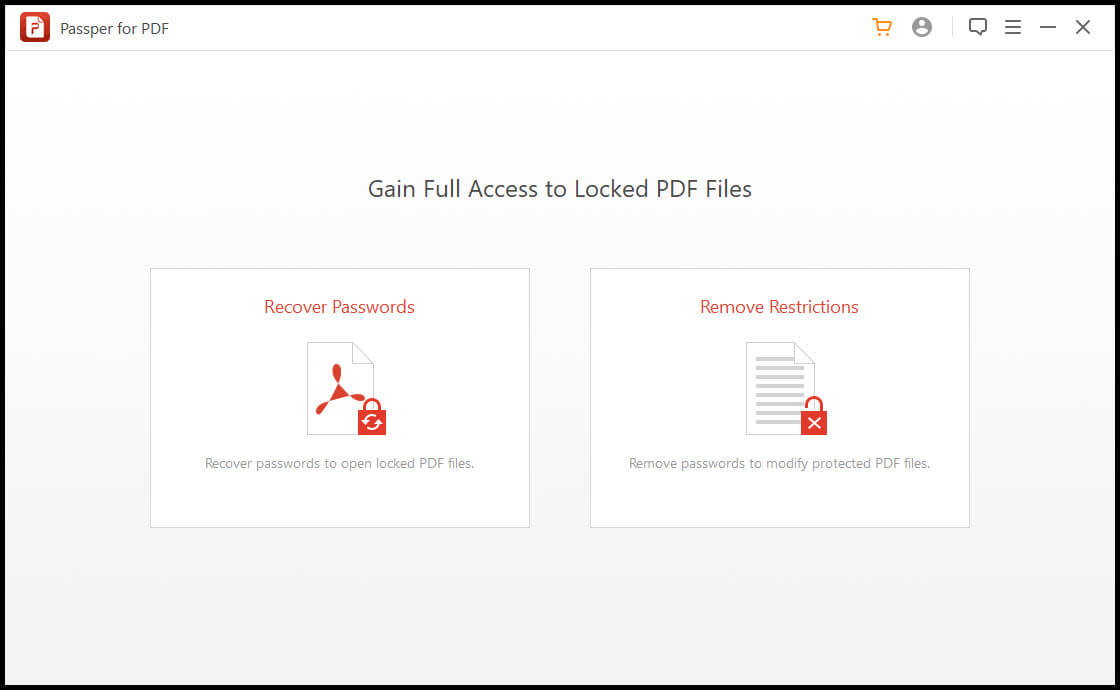
Разбиване на отварящата парола
Някои pdf файлове имат ограничение за отваряне, което означава, че не могат да бъдат отворени без парола. Опцията „Възстановяване на пароли“ в Паспер за PDF помага в това отношение. Той разбива паролата на файла и я представя на потребителя. За да използвате тази функционалност, изпълнете следните стъпки.
Стъпка 1 : Кликнете върху опцията „Възстановяване на пароли“ от главното меню.

Стъпка 2: Кликнете върху иконата плюс (+), за да изберете pdf файла, за който искате да разбиете паролата.

Стъпка 3 : Passper предлага редица методи за кракване на пароли. Ефективността на тези методи зависи от вида на паролата, която има файлът. Ако имате частични познания или добро предположение каква може да е паролата, тогава е по-добре да използвате една от първите три опции, т.е. Комбинирана атака, Атака по речник или Атака с маска. Ако вашето предположение или частично знание е правилно, тогава тези методи биха били най-бързите. Ако нямате представа каква може да е паролата, тогава се препоръчва да използвате Brute Force Attack. Този метод изпробва всички възможни комбинации и отнема повече време.
Сега изберете предпочитания от вас метод за възстановяване. Като направите това, сивият бутон „Възстановяване“ в долния десен ъгъл ще стане червен и активен.

Стъпка 4: Щракнете върху бутона „Възстановяване“ и оставете софтуера да свърши останалата част от работата.
Passper ще отнеме известно време за обработка. Времето за успешно разбиване на парола варира в зависимост от нейната сложност и дължина.

Накрая ще се покаже кракната парола, която можете да копирате и запазите за бъдещ безпрепятствен достъп до вашия документ.

Премахване на ограниченията за редактиране и печат
Когато файлът е достъпен, но вие сте ограничени от редактиране, коментиране, отпечатване или копиране на текста в рамките на pdf файла, изпълнете следните стъпки.
Паспер за PDF няма да разбие паролата, която ограничава редактирането – няма да покаже действителната ви парола, а просто ще заобиколи потребителските ограничения, така че всичките ви привилегии за редактиране да бъдат възстановени до нормални нива. Можете да копирате/поставите, редактирате или отпечатвате според нуждите без никакви проблеми.
Стъпка 1: Изберете опцията „Премахване на ограниченията“ от главното меню, след като стартирате Passper за PDF.

Стъпка 2: Сега щракнете върху бутона „Избор на файл“. Това ще отвори прозорец на Windows File Explorer, където можете да намерите и изберете необходимия файл, откъдето е записан на вашия компютър.

Стъпка 3: Веднага след като изберете защитения с парола pdf файл, сивият бутон „Премахване“ в долния десен ъгъл ще стане активен и ще стане червен. Просто щракнете върху този бутон, за да продължите с процеса.
Стъпка 4: Софтуерът ще отнеме няколко секунди и pdf файлът ще бъде свободен от всички ограничения.

Заключение
Работата със защитени pdf файлове може да стане досадна за някои хора, но тези прости и лесни стъпки са всичко, което е необходимо, за да имате пълен достъп до всеки pdf файл. Паспер за PDF , по този начин се оказва много добър разбивач на пароли и удобно решение за защитени и ограничени pdf документи.



